ThinkPad E55系列Startup菜单设置
时间:2017-04-17 16:08
小编:易激活
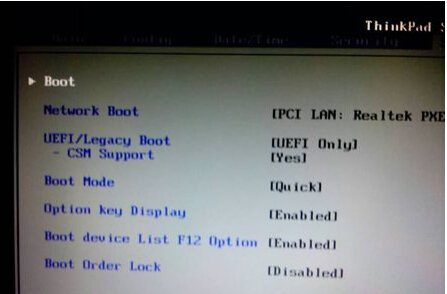
| 菜单 | 选项 | 说明 |
| Boot |
选择按电源按键开启计算机后进
行引导的设备。
|
|
| Network Boot |
选择计算机从局域网唤醒时的引
导设备。如果启用了Wake On
LAN,则网络管理员可使用网络
管理软件远程开启局域网中的所
有计算机。
|
|
| UEFI/Legacy Boot |
• Both
• UEFI Only
• Legacy Only
UEFI/Legacy Boot Priority
• UEFI First
• Legacy First
CSM Support(适用于UEFI
Only)
• No
• Yes
|
选择系统引导能力。
• Both:在UEFI 和Legacy 之
间选择引导选项的优先级。
• UEFI Only:计算机将从支持
UEFI 的操作系统启动。
• Legacy Only:计算机将从任
何不支持UEFI 的操作系统引
导。
注:如果选择UEFI Only,则计
算机无法从没有支持UEFI 的操作
系统的可引导设备启动。
必须有兼容性支持模块(CSM)
才能启动旧版操作系统。如果选
择UEFI Only,则可选择CSM
Support。在Both 或Legacy
Only 方式下,无法选择CSM
Support。
|
| Boot Mode |
• Quick
• Diagnostics
|
POST 期间的屏幕内容:
• Quick:显示ThinkPad 徽标
屏幕。
• Diagnostics:显示测试消息。
注:也可在POST 期间按Esc 进
入Diagnostic 方式。
|
| Option Key Display |
• Disabled
• Enabled
|
如果选择Disabled,则POST 期
间不显示“To interrupt normal
startup, press Enter”消息。
|
| Boot Device List F12 Option |
• Disabled
• Enabled
|
如果选择Enabled,则识别F12
键,并将显示Boot Menu 窗口。
|
| Boot Order Lock |
• Disabled
• Enabled
|
如果选择Disabled,则将使用缺
省优先级引导计算机。如果选择
Enabled,则将使用已定制的优先
级引导计算机。
|
通过以上说明,你应该知道装什幺系统进行怎幺样的设置了吧?




















